【2】位置情報機能を使ってリマインドする
iPhoneのリマインダーの大きな魅力は、位置情報を扱えることです。とくに、出社時や帰宅時のタイミングで、タスクを知らせしてくれるのが非常に便利です。
たとえば、「今日帰ったら郵便ポストを確認する」というタスクがあった場合、リマインダーに位置情報を登録しておくと、自動でその場所に着いたら“郵便ポストを開けて”と通知がくるわけです。
ちなみに、自宅はiPhoneの「連絡先」アプリに住所を登録しておくと、自動でピックアップしてくれるようになっています。
もちろん、通知する場所は任意で決められるので、よく行くスーパーやドラッグストアの付近でリマインドするようにしておけば、買い忘れを防ぐことができるでしょう。
タスクに位置情報を付ける手順
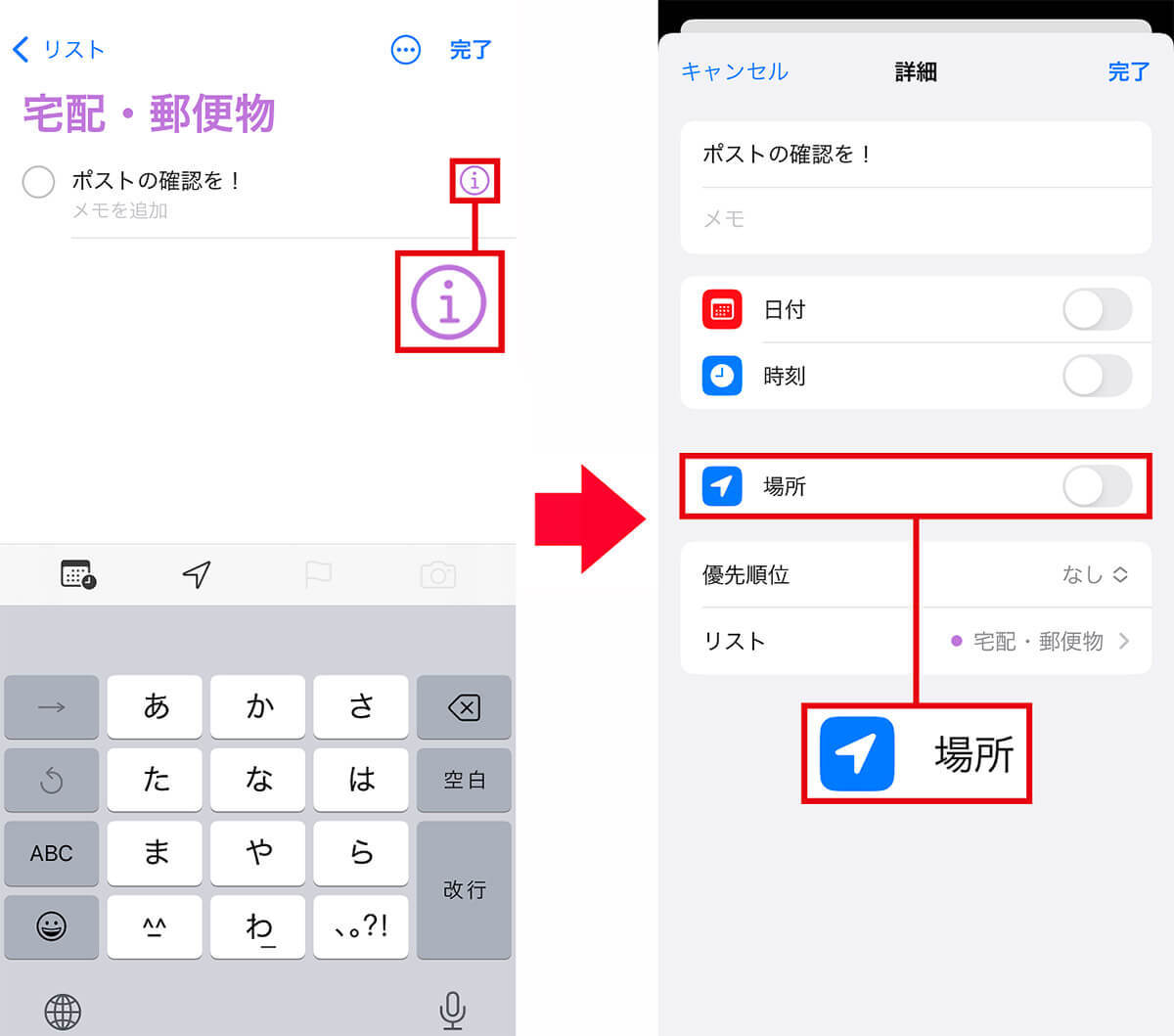
まず、リマインダーのマイリストからジャンルを選び、「新規」からタスクを書き込んで(i)アイコンをタップします(左写真)。すると「詳細」画面に切り替わるので、「場所」をオンにしましょう(右写真)(画像=『オトナライフ』より 引用)
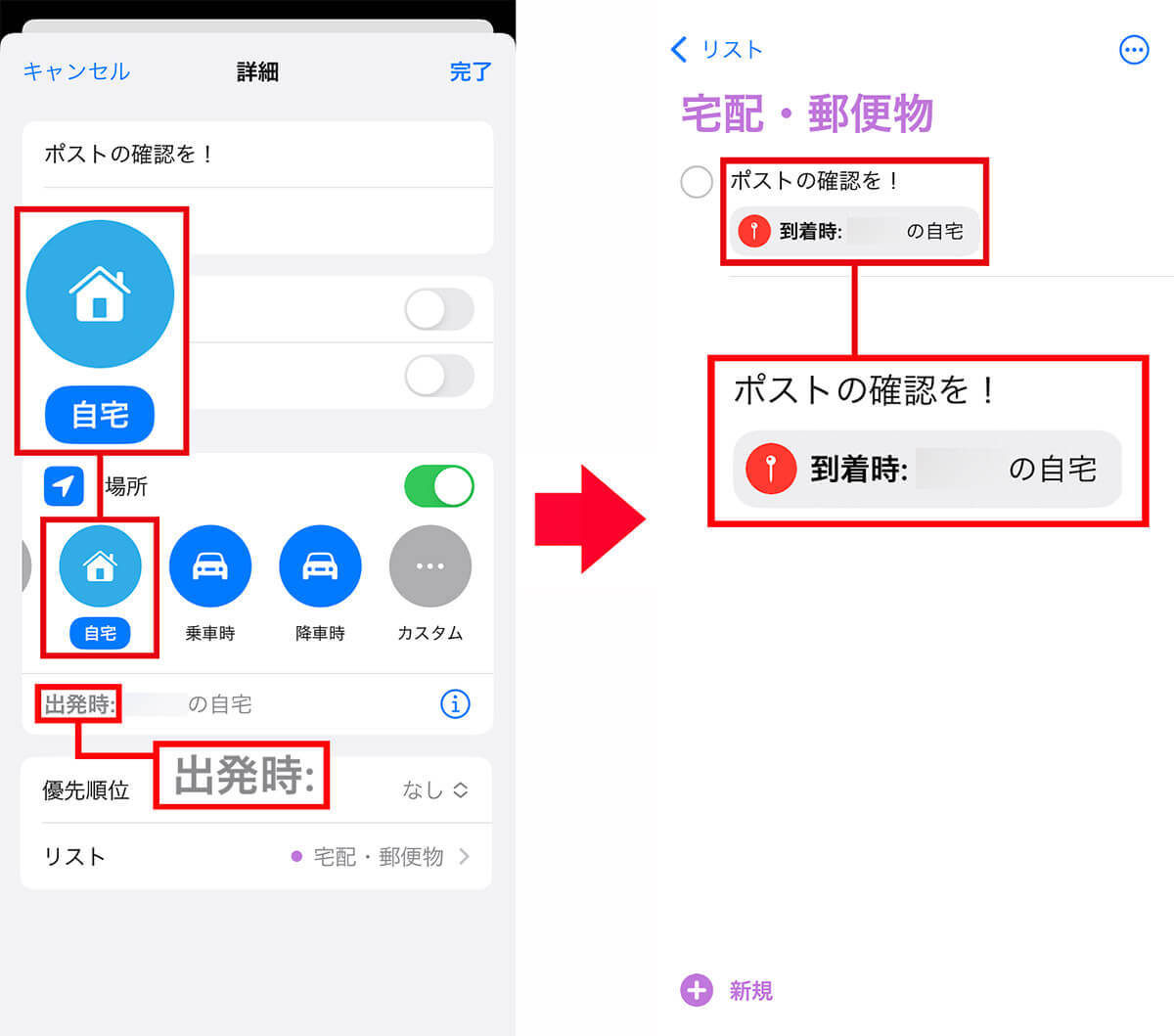
自宅の場合は「自宅」アイコンをタップ。アイコンをタップするごとに、「到着時」か「出発時」なのかも設定可能です(左写真)。リマインダーボックスに戻ると、タスクが追加されているはずです(右写真)(画像=『オトナライフ』より 引用)
【3】タグ付けして類似タスクを整理する
iOS 15のアップデートでは、iPhoneのリマインダーにタグ機能が追加されました。
「#」をつけて単語を入れるだけでタグと認識されるので、案件名とは別に「打ち合わせ」「プレゼン」「取材」「出張」といった具体的な内容のタグを付けてみましょう。
リマインダーに登録した全タスクから、案件に関係なくタグでソートできるようになるので、スケジュール管理に役立ちますよ。
登録したタグは、リマインダーのトップ画面に一覧表示されるので操作性も抜群です。
ちなみに、リマインダーのタグ機能は、「iCloud(アイクラウド)」へのバックアップを「オン」にしておかないと動作しないようです。
もし、タグ機能が使えないという人は、「iCloud」のバックアップ項目に「リマインダー」が入っているか確認してみましょう。
タスクにタグを付ける手順
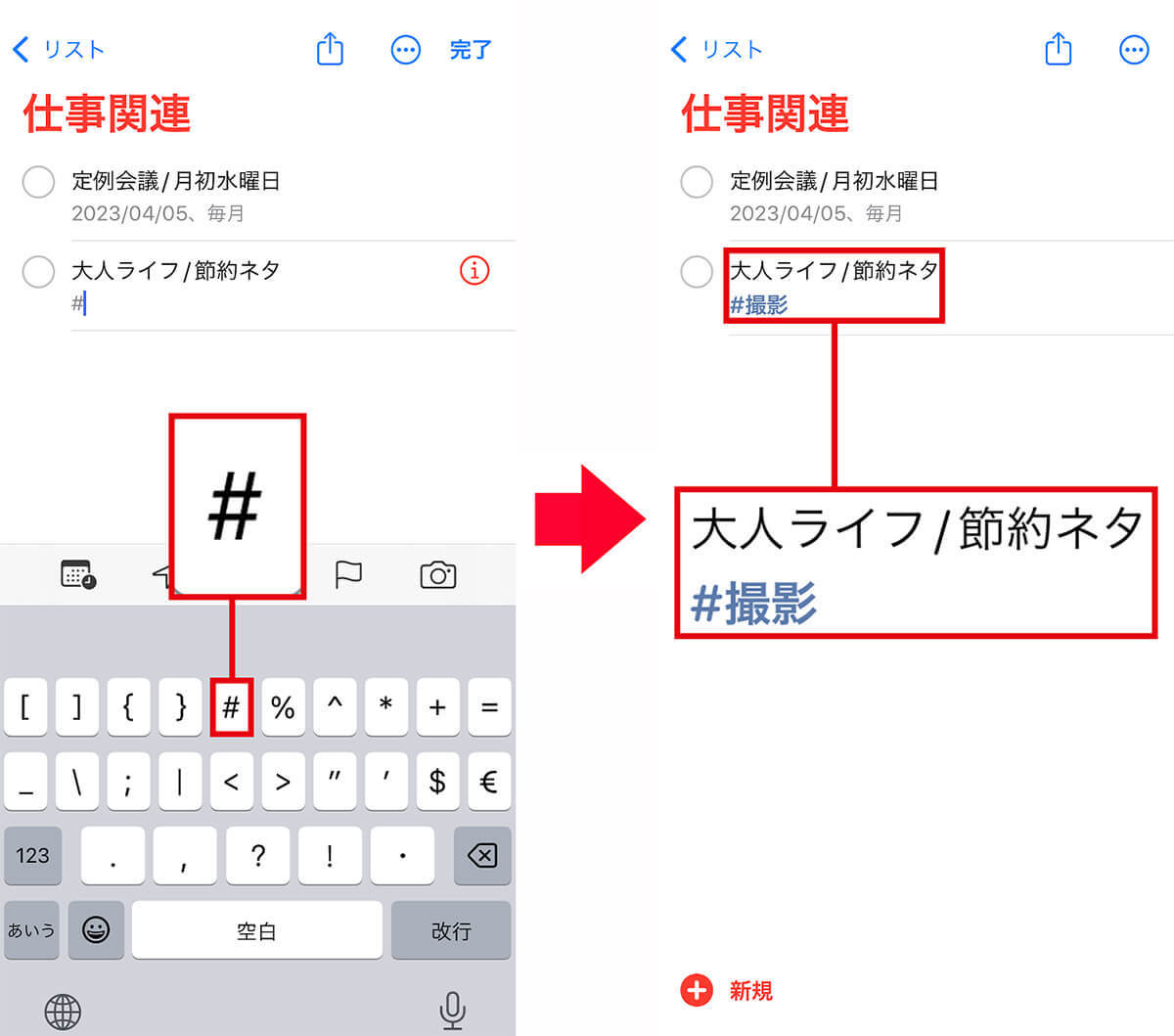
リマインダーでタスクのジャンルを選び、「新規」からタスクのタイトルを入れたら「#」を押す(左写真)。タグのキーワードを入力すると文字色が青色に変化します(右写真)。この要領でタスクにタグを入れていきましょう(画像=『オトナライフ』より 引用)
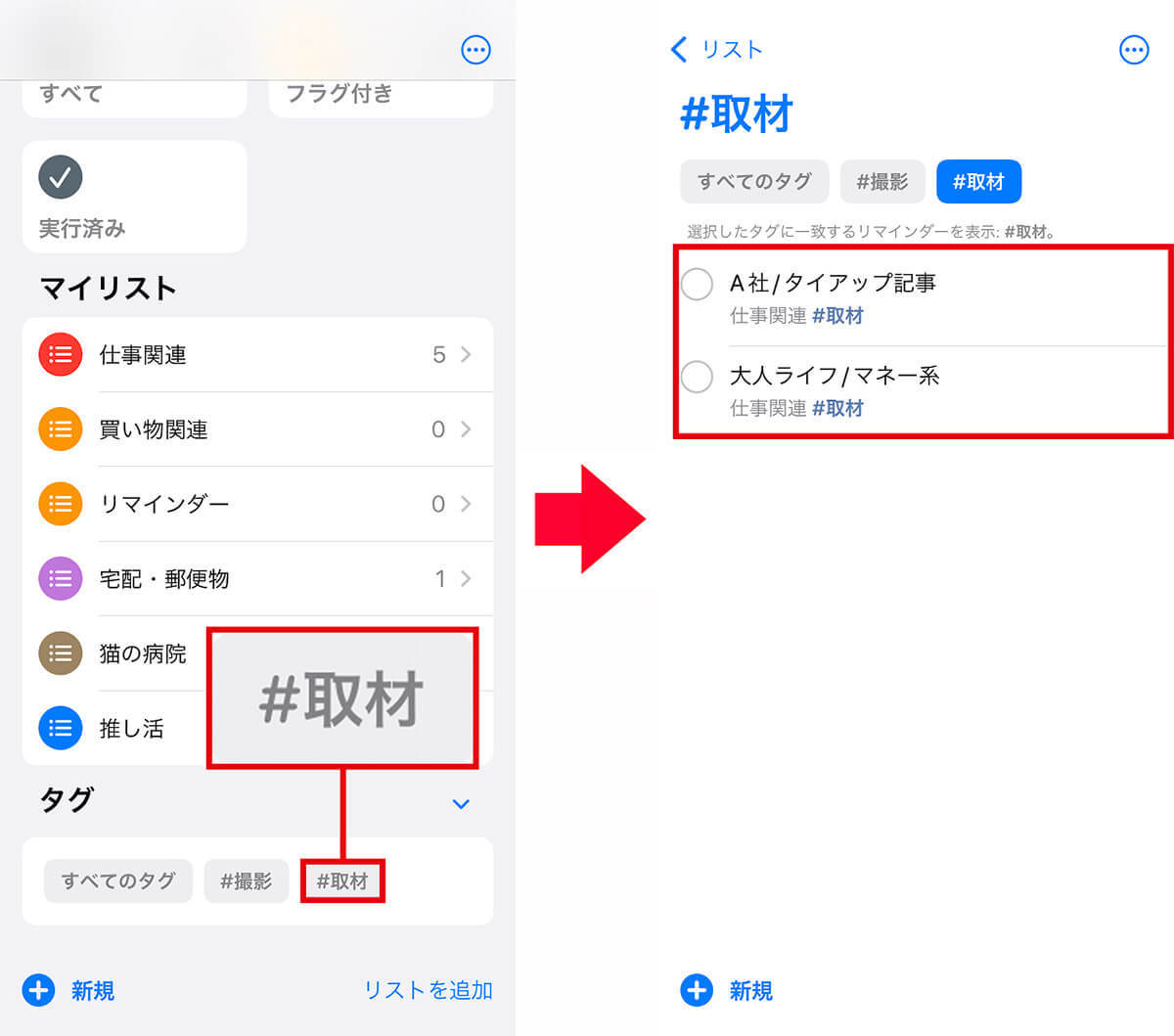
リマインダーのトップ画面下に「タグ」の項目が追加されていますので(左写真)、該当する項目をタップすると、全タスクからタグに該当するものがリストアップされます(右写真)(画像=『オトナライフ』より 引用)









































